Personnalisation Crosscall Trekker X4
Vous souhaitez faire une personnalisation de votre Crosscall Trekker X4 ? Modifiez votre sonnerie ? Personnalisez votre fond écran ? Ajoutez des widgets ?
Tout savoir pour rendre votre smartphone un peu plus personnel.
Personnalisation de la sonnerie du Crosscall Trekker X4
Comment modifier les sonneries du téléphone, SMS, e-mail et Notifications ?
- Faites glisser l’écran vers le haut, puis sélectionnez l’icône paramètres.
- Ensuite, sélectionnez le menu son.
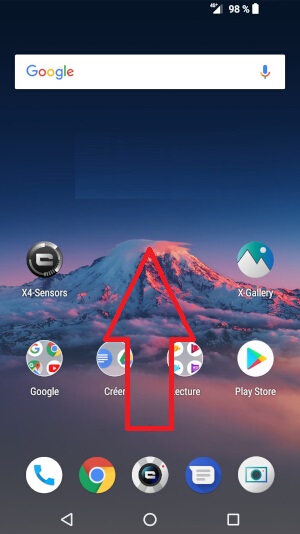
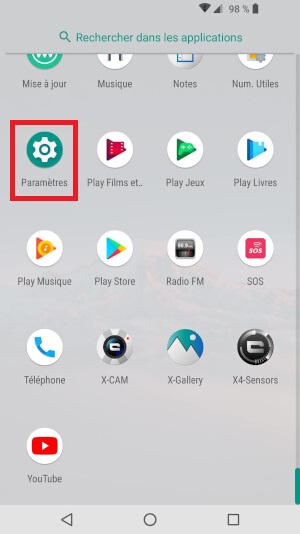
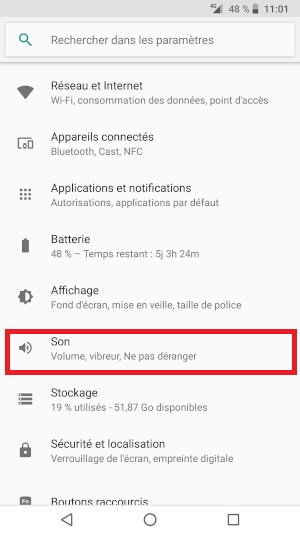
- Sélectionnez le menu sonnerie du téléphone.
- Choisissez la sonnerie souhaitée lorsque vous recevrez un appel.
- Appuyez sur OK.
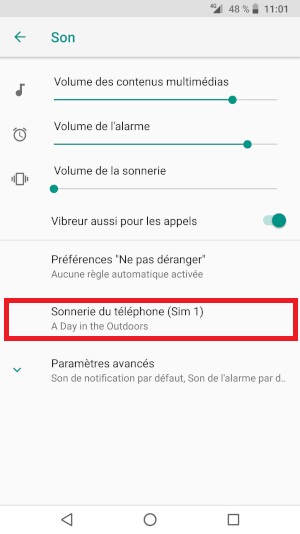
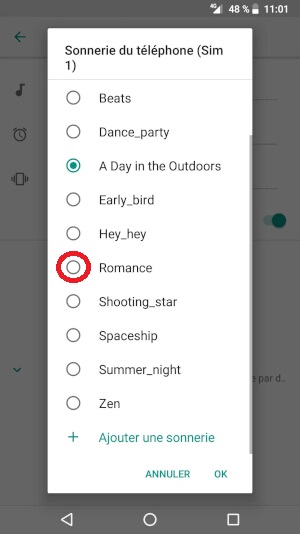
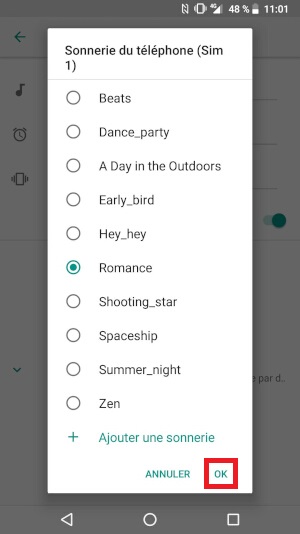
Mettre une musique en sonnerie sur le Crosscall Trekker X4
- Sélectionnez le menu sonnerie du téléphone.
- Puis ajouter une sonnerie.
- Choisissez la musique en sonnerie.

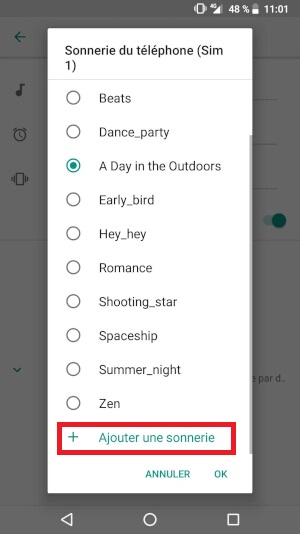

Personnaliser les sons
- Dans le menu sons, appuyez sur paramètres avancés.
- Plusieurs options sont disponibles :
- Sons de notification par défaut : Choisissez le son lors de la réception de SMS, e-mail, etc.
- Sons de l’alarme par défaut : Choisissez le son pour votre réveil.
- Tonalités du numéroteur : Tonalité sur le clavier numérique.
- Sons de verrouillage d’écran : émet un son lorsque vous verrouillez votre écran.
- Sons des touches : émet un son lorsque vous appuyez sur les touches.
- Vibration au toucher : émet un vibration lorsque vous appuyez sur l’écran.
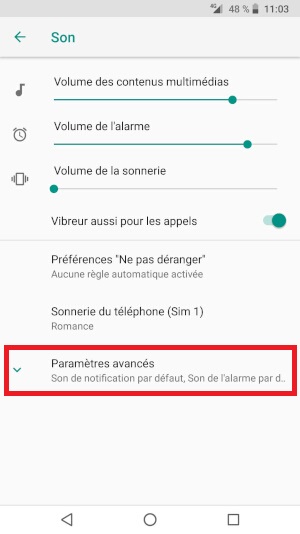
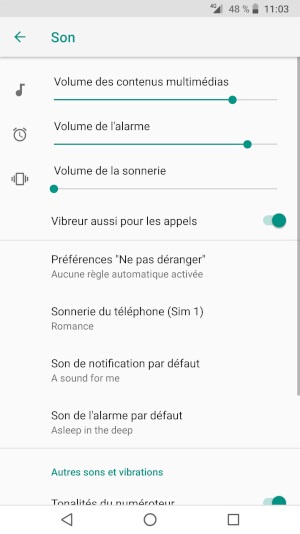
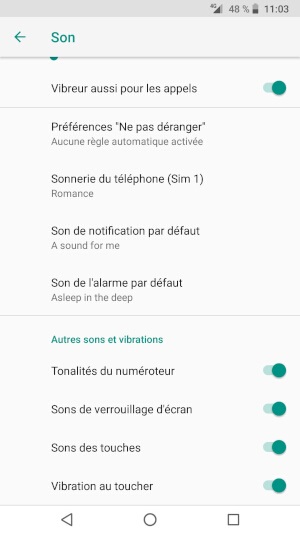
Personnalisation du fond d’écran de votre Crosscall Trekker X4
Comment modifier son fond d’écran d’accueil et de verrouillage ?
- Faites glisser l’écran vers le haut, puis appuyez sur paramètres.
- Ensuite le menu affichage.
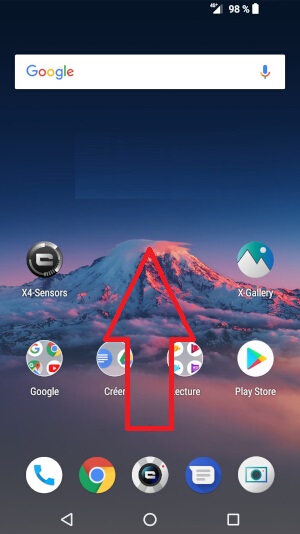
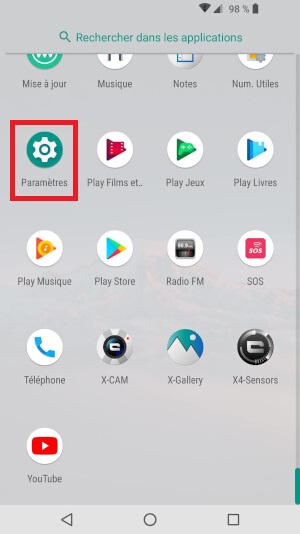
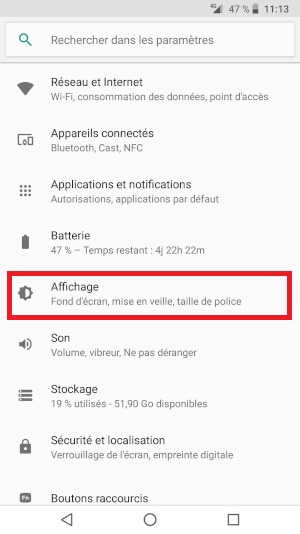
- Appuyez sur fond d’écran, puis de nouveau fonds d’écran.

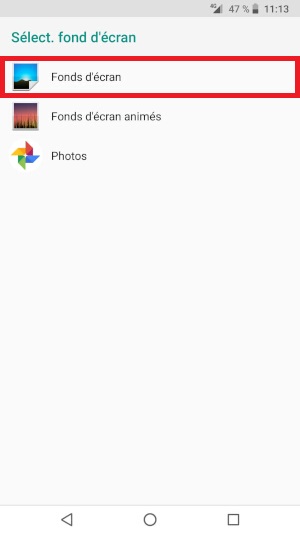
- Vous pouvez choisir parmi les fonds d’écran proposé ou prendre une image de votre galerie.
- Sélectionnez définir comme fond d’écran.
- Choisissez si c’est pour votre écran de verrouillage ou écran accueil ou les deux.
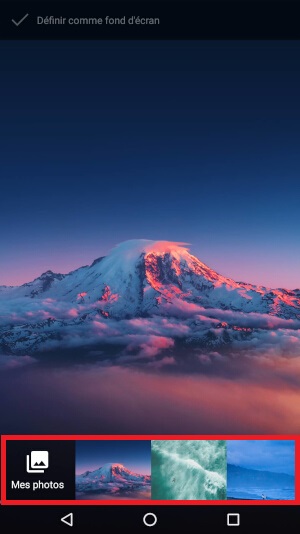
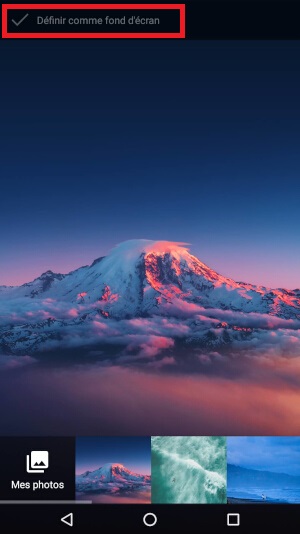
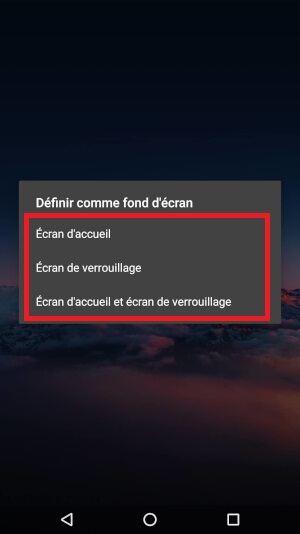
Modifier la police d’écriture et d’affichage
- Faites glisser l’écran de bas en haut, puis sélectionnez l’icône paramètres.
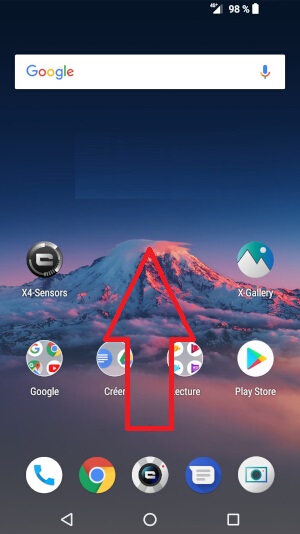
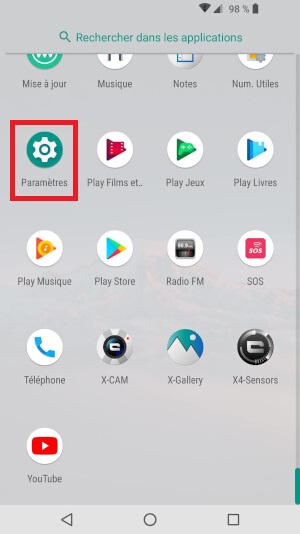
- Ensuite sélectionnez le menu affichage, puis paramètres avancés.
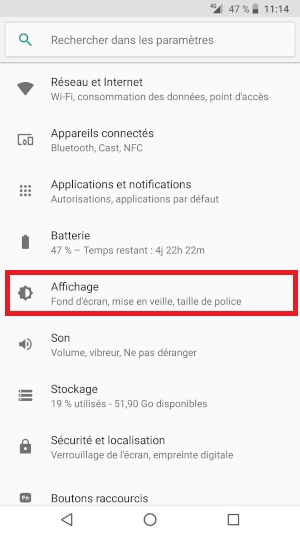
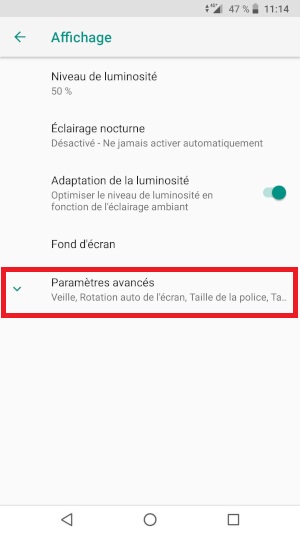
- Sélectionnez le menu taille de la police.
- Vous avez la possibilité d’augmenter ou réduire la taille du texte
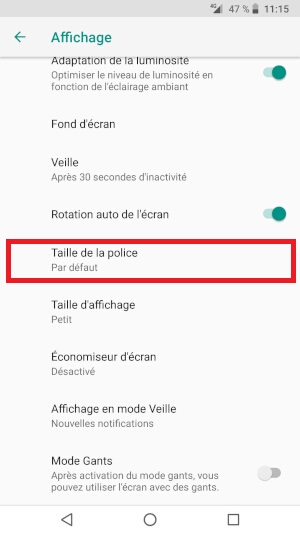
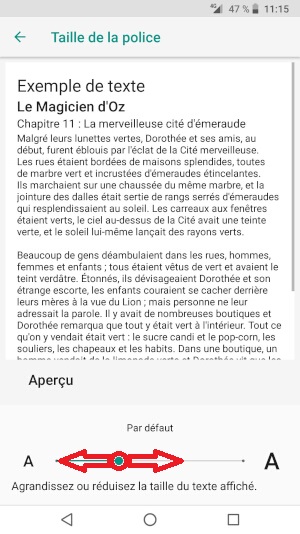
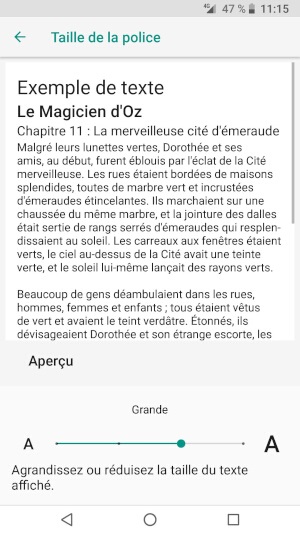
- Sélectionnez le menu taille d’affichage.
- Vous avez la possibilité d’augmenter ou réduire la taille d’affichage.
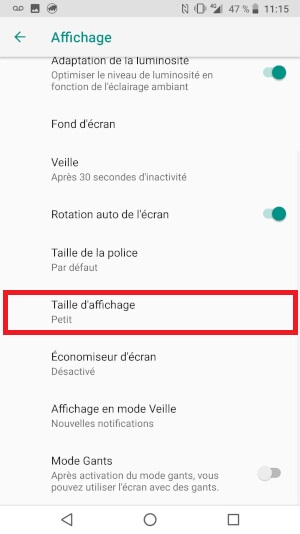
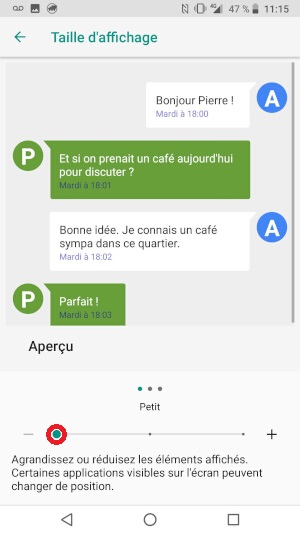
Modifier le délai de mise en veille.
- Faites glisser l’écran de bas en haut, puis sélectionnez l’icône paramètres.
- Ensuite sélectionnez le menu affichage.
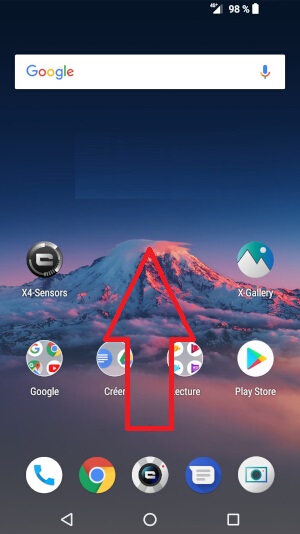
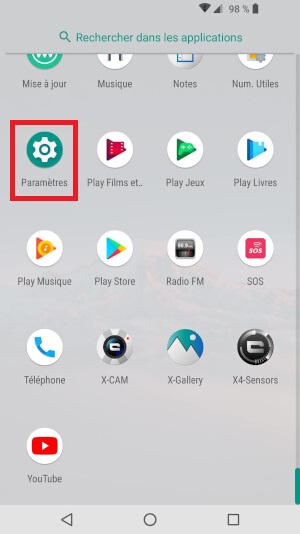
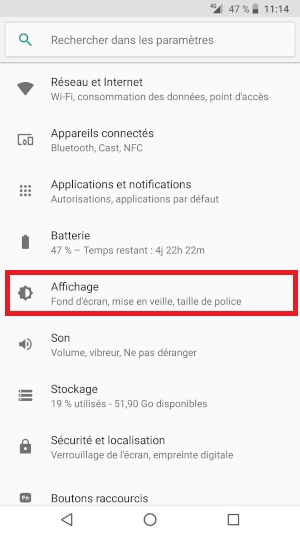
- Sélectionnez le menu veille.
- Choisissez le délai de mise en veille.
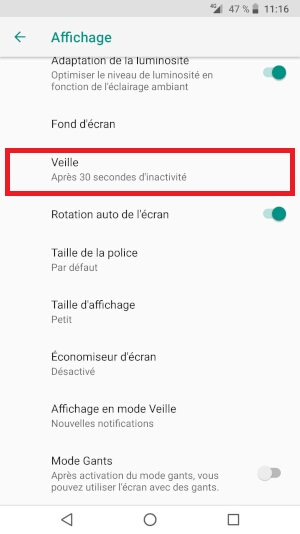

Ajouter des widgets à l’écran d’accueil de votre Crosscall Trekker X4
Un widget permet de visualiser directement le contenu de l’application sur votre écran d’accueil.
- Effectuez un appui long sur une zone vide.
- Sélectionnez le menu widget.
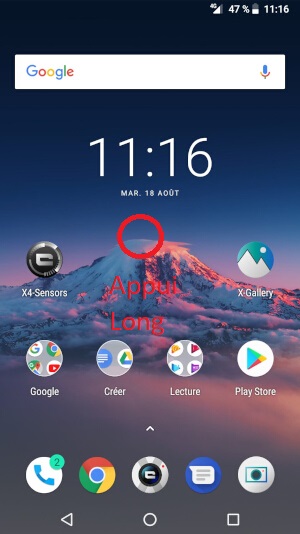
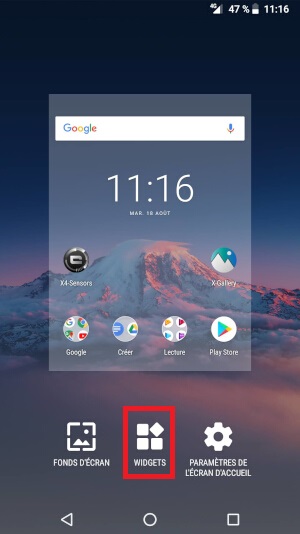
- Choisissez le widget que vous souhaitez ajouter à votre écran d’accueil.
- Déplacez le sur votre écran.
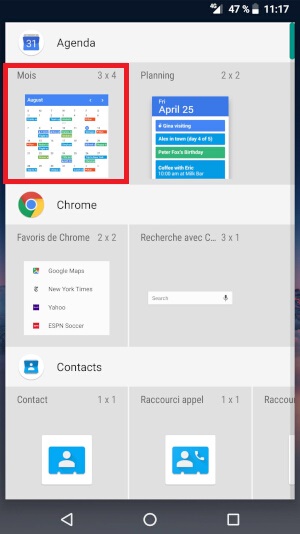

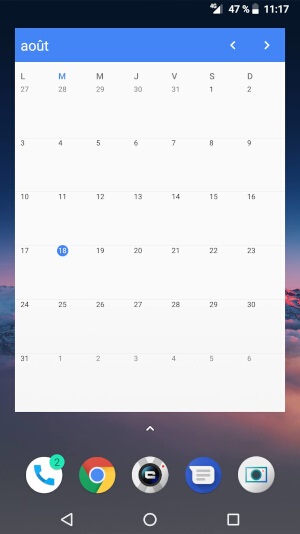
Supprimer un widget
- Effectuez un appui long sur le widget à supprimer.
- Appuyez sur supprimer.
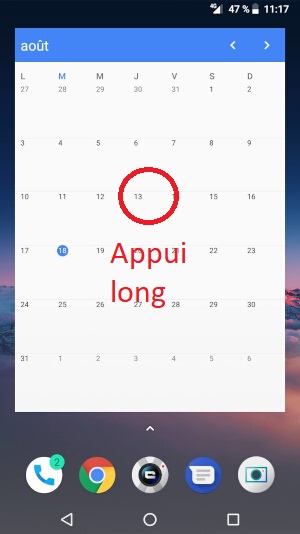
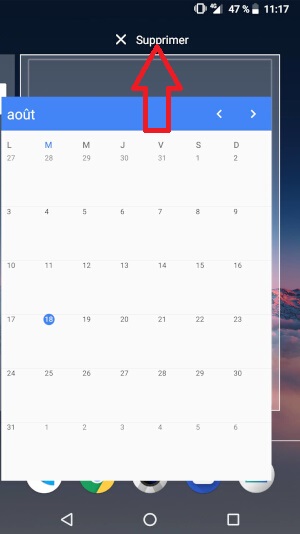
Nous espérons que cette page sur « Personnalisation Crosscall Trekker X4 » a pu vous aider. N’hésitez pas à consulter nos autres pages d’assistance.
Si vous avez des questions, vous pouvez les poser directement via notre forum.
Vous pouvez aussi vous rendre sur notre chaîne Youtube.
Merci d’avoir consulté notre page et à bientôt !